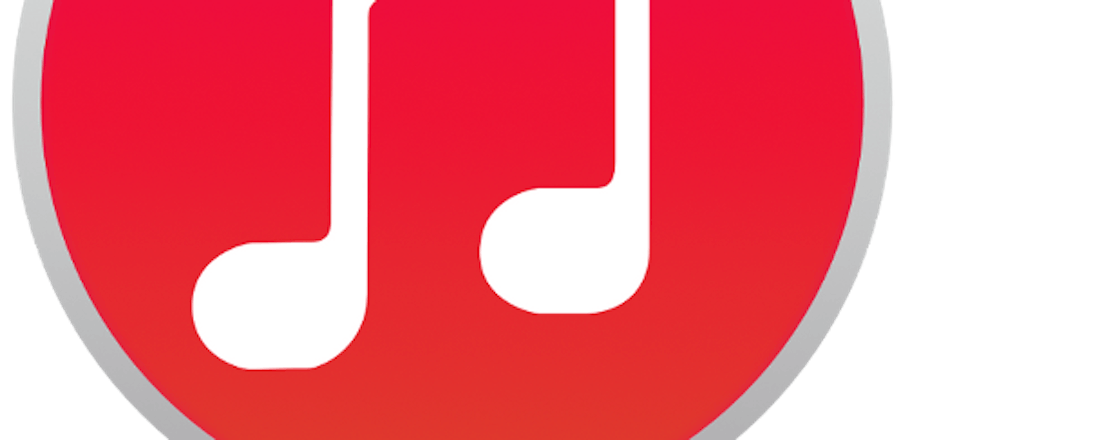De juiste manier om alles in iTunes te taggen
Zelfs als de tags in je iTunes bibliotheek grotendeels correct zijn, kunnen foute tags ervoor zorgen dat je de juiste muziek toch niet kunt vinden. Daarom is het goed om eens naar je iTunes bibliotheek te kijken en ervoor te zorgen dat je tags ingevuld en correct zijn.
Stel je voor hoe je iTunes bibliotheek eruit zou zien als al je nummers willekeurige karakters zouden bevatten voor titel, artiest, en album. Je zou nooit kunnen vinden waar je naar wilt luisteren. Maar zelfs als een artiestennaam verkeerd gespeld is, kan je je favoriete band mogelijk al niet vinden. Tijd dus om iTunes eens grondig na te lopen en alle tags correct in te vullen.
Om dat te doen, selecteer simpelweg een nummer of video en druk op Command-I om het informatievenster voor het item tevoorschijn te halen. Het tabblad Info in dit venster bevat veel van de tags van het item, maar andere tabbladen hebben extra tagvelden - de Show en Episode Number tags binnen het tabblad Video, bijvoorbeeld. Of als je dezelfde tag aan meerdere bestanden wilt toekennen, selecteer al die bestanden en druk op Command-I om het Multiple Item Information venster te openen.
Metadata
Je hoeft niet bij elke tag metadata neer te zetten, maar sommige helpen je om je muziek te beheren en te vinden wat je wilt afspelen. Hier zijn een aantal ideeën voor de tags die je eens zou moeten bekijken.
©PXimport
Pop, rock, hip-hop, dancemuziek, etc.: Als je graag naar populaire nummers luistert, hoef je je weinig zorgen te maken over meer esoterische tags. Je hebt voor alle nummers uiteraard de Name tag nodig, maar ook de Artist en misschien de Album tag. Misschien wil je ook de Album Artist tag gebruiken. Veel populaire nummers hebben "featured" artiesten - een nummer van Beyoncé met Jay Z, bijvoorbeeld. De Artist Album tag moet Beyoncé zijn, zodat alles bij haar nieuwste album blijft horen (hierbij nemen we aan dat je het volledige album gekocht hebt). Maar de Artist tag moet dan Beyoncé & Jay Z zijn, of
zodat je muziek van dat duo kunt vinden als je dat wilt.
Het kan handig zijn om de Genre tag in te vullen als je op genre naar muziek zoekt. Als je graag meezingt, kun je ook songteksten toevoegen in het Lyrics tabblad. En als je een grote klassieke rockcollectie hebt, dan kun je het jaar waarin het album opgenomen of uitgebracht is invullen, zodat je gemakkelijk al je nummers van de jaren '60, '70, of '80 kunt vinden.
©PXimport
Jazz, shownummers, soundtracks: Naast het bovenstaande, kan het een goed idee zijn om meer informatie over je muziek in te voeren. De Album Artist tag is een belangrijke voor deze muzikale varianten. Voor dat Thelonius Monk Quartet met John Coltrane in Carnegie Hall album, bijvoorbeeld, heb je een aantal opties. Je zou Artist kunnen invullen als Thelonius Monk of als Thelonius Monk en John Coltrane. En je zou Album Artist kunnen invullen als Thelonius Monk, The Thelonius Monk Quartet, of Thelonius Monk en John Coltrane. Of je kunt het Album Artist veld leeg laten. Het hangt er helemaal van af hoe je een dergelijk album classificeert. Is het een Monk album waar John Coltrane aan meedoet, of is het een album van Monk en Coltrane samen?
©PXimport
De Composer tag kan ook van belang zijn voor dit soort muziek. Wanneer je deze tag gebruikt, bepaal dan of je Voornaam/Achternaam of Achternaam/Voornaam wilt gebruiken. Dus het zou dan Thelonius Monk of Monk, Thelonius worden. Kies wat voor jou het meest logisch lijkt.
Voor dit soort muziek kan het handig zijn om het jaar toe te voegen - het jaar waarin de muziek is opgenomen of het jaar waarin het is uitgebracht. Dit is vooral handig voor het aanmaken van smart afspeellijsten op jaar. In het voorbeeld hierboven heb ik het jaar als 1957 ingevuld, toen het concert werd opgenomen, hoewel het album pas in 2005 is uitgebracht.
Meezingen
Voor nummers met zang kun je de tekst toevoegen. En als je van details houdt, gebruik dan het Comments veld om informatie zoals de exacte opnamedatum, muzikanten, platenmaatschappijen en producenten in te voeren.
Klassieke muziek: Voor klassieke muziek kun je het beste alle tags die ik genoemd heb gebruiken (vooral de Composer tag). Het kan ook handig zijn om na te denken over hoe je genres in wilt gaan voeren. Je kunt het op het algemene Classical houden, of aangepaste genres gebruiken zoals Chamber Music, Keyboard, of Opera. Typ gewoon de tekst in die je wilt in het Genre veld en iTunes slaat het op als genreoptie.
En vergeet de Grouping tag niet. Deze tag groepeert nummers onder de naam van een werk. Zo kun je alle nummers van een specifieke opname van ibelius' String Quartet in D Minor selecteren en ze in de Grouping tag een naam geven. Ik zou dat werk bijvoorbeeld taggen als String Quartet in D Minor - Emerson Quartet. Hoewel je muziek niet per groep kunt bekijken, kun je de Grouping tag in smart afspeellijsten gebruiken.
©PXimport
Films en TV-series: iTunes heeft specifieke tags voor video's in het tabblad Video in het Info venster. Voor TV-series vul je de naam van de serie, het nummer van het seizoen, en het nummer van de aflevering in. Het is op die manier veel gemakkelijker om met een Apple TV door series die meerdere seizoenen hebben te navigeren. Films hebben dergelijk informatie niet nodig, maar je kunt details over de film toevoegen in het Description veld in het tabblad Video. Helaas zijn er geen Director of Actor tags voor films. Maar je kunt deze in het Artist veld neerzetten, en als je specifieke acteurs wilt invoeren kan dat in het Comments veld in het tabblad Info.
Met dit in gedachten kun je je iTunes bibliotheek doorlopen en de tags van je media controleren. Maar als je een grote bibliotheek hebt kan dit veel tijd kosten. In een volgend artikel zal ik kijken naar apps en scripts die dat proces kunnen helpen stroomlijnen.